
Índice:
- Etapa 1: peças necessárias
- Etapa 2: Instalando o Hub Splitter, Arduino + Mosfets
- Etapa 3: Entrada de 12 Vcc + Instalação da caixa HD
- Etapa 4: Cola superior e inferior + invólucros de componentes
- Etapa 5: Fiação
- Etapa 6: Instalação da válvula de verificação + tubulação pneumática
- Etapa 7: embalagem de látex
- Etapa 8: corte e teste
- Etapa 9: melhorias
- Autor John Day [email protected].
- Public 2024-01-30 11:36.
- Última modificação 2025-01-23 15:03.


Olá a todos. Este tutorial cobre as etapas necessárias para recriar meu projeto de último ano, um disco rígido externo inflável. Esta é uma tentativa de reintroduzir consequências físicas para dados digitais intangíveis e, ao fazer isso, utilizar nossa capacidade evoluída de fazer julgamentos de valor no mundo analógico.
Este é um projeto de protótipo. Como tal, a improvisação será necessária ao recriar / melhorar o que fiz aqui. A natureza dos arquivos 3D, impressoras variadas e minha inexperiência significam que certas peças requerem lixamento para um ajuste hermético, o que é fundamental para um dispositivo funcional.
Etapa 1: peças necessárias

Peças impressas em 3D
Componentes elétricos
- Placa de apoio MOSFET x 2
- Arduino
- Disco rígido
- Estojo USB para disco rígido
- Bomba 12 V DC x 2
- Entrada 12 V DC
- Fonte de alimentação / plugue 12V
- Hub USB (retirado do divisor RCA)
- Cabo serial + cabo do disco rígido
- Cabo eletrico
Componentes mecânicos
- Tubulação pneumática
- Válvulas de retenção x 2
- Folha de látex de 2 mm
- Elásticos
Componentes de construção
- Cola epóxi
- Solda de plástico
- Conjunto de afastamento
- Tubos retráteis
- Braçadeira de mangueira
Código
Arduino + código Javascript
Etapa 2: Instalando o Hub Splitter, Arduino + Mosfets
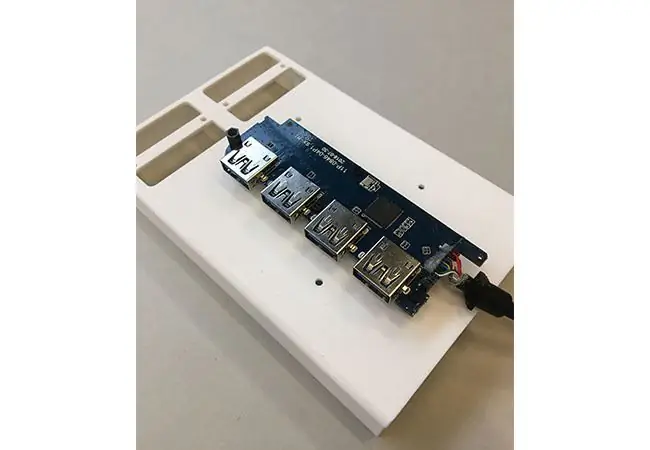
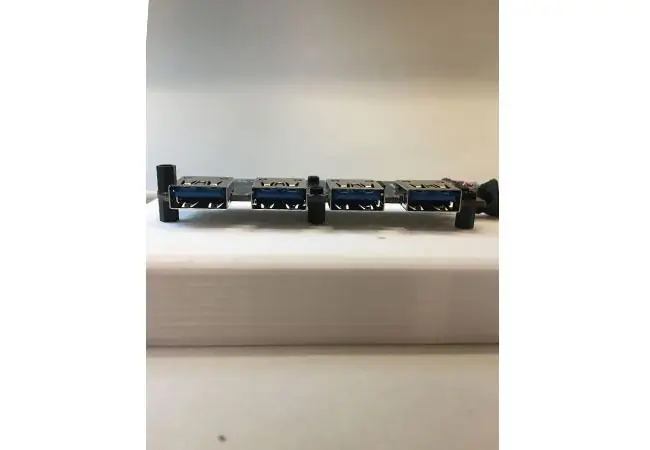

Tive grande dificuldade em encontrar uma placa de breakout de hub USB, então peguei os componentes internos do divisor RCA e usei no modelo final. Ajustes podem ser feitos no arquivo CAD original para facilitar as alternativas.
Este é um processo complicado, mas deve ser feito antes de instalar o invólucro do HD na metade superior do modelo, pois os parafusos usados na montagem isolada ficarão inacessíveis após a instalação.
Etapa 3: Entrada de 12 Vcc + Instalação da caixa HD
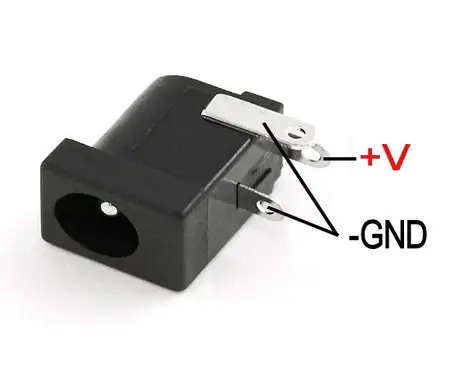



Solde o fio elétrico na tomada de 12 V, pois ficará inacessível depois que as metades superior e inferior forem coladas.
Cole a caixa HD na metade superior com solda de plástico. O cabo USB do hub será preso entre as metades superior e inferior durante a colagem. Deixe fio suficiente para permitir que o próprio HD seja instalado na caixa, caso contrário, o cabo USB o tornará inacessível
Etapa 4: Cola superior e inferior + invólucros de componentes




Não é uma operação particularmente simples. Eu recomendo colocar um pouco de tubo pneumático nos orifícios de passagem para alinhar as duas metades perfeitamente. Eles devem ser facilmente removíveis após a fixação da cola. Uma vedação hermética entre as metades é fundamental, no entanto, solda de plástico pode ser adicionada na coluna.
Instale o plugue que veda o conector 12 V DC e adicione cola ao redor do fio elétrico para garantir a vedação
Use solda de plástico para instalar as carcaças dos componentes conforme a imagem. A localização deve ser evidente no layout da metade superior.
Etapa 5: Fiação


Adicione um tubo termoencolhível às conexões soldadas para evitar curtos-circuitos
Etapa 6: Instalação da válvula de verificação + tubulação pneumática



Certifique-se de que o tubo pneumático seja empurrado o máximo que puder em cada válvula de retenção antes de cortar no tamanho certo.
As válvulas de retenção não precisam estar perfeitamente encaixadas no alojamento para funcionar. O alojamento em que eles se sentam pode até ser supérfluo.
Etapa 7: embalagem de látex

Antes do envoltório de látex, passe os cabos do arduino e do HD para o hub e carregue o código do arduino. Ligue a unidade e execute o código, colocando arquivos dentro e fora da unidade, certificando-se de que as bombas inflem e esvaziem em relação aos dados carregados.
Lembre-se de clicar em + deslocar um arquivo para a unidade para evitar a cópia do arquivo e dobrar o tempo de bombeamento. Uma peculiaridade da transferência de dados!
Coloque o látex sobre o corpo do IHD e, em seguida, a braçadeira da mangueira sobre ele. Puxe o látex conforme aperta a braçadeira da mangueira para produzir uma vedação uniforme entre a braçadeira e os elásticos embaixo.
Você terá que adicionar outras medidas para garantir que a unidade seja hermética.
Etapa 8: corte e teste
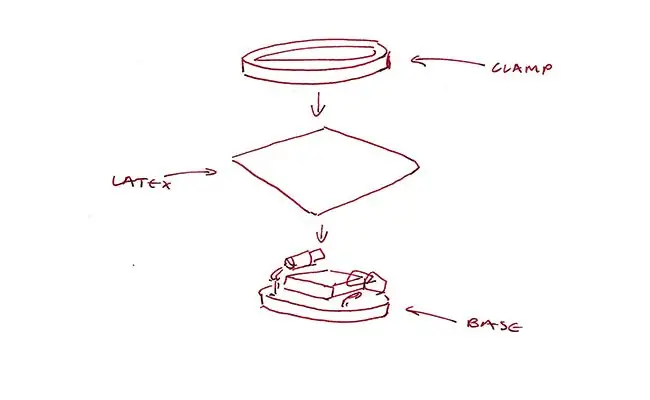

Aparar o látex é bastante autoexplicativo. Descobri que a braçadeira da mangueira não era capaz de criar uma vedação hermética, então adicionei grandes quantidades de cola quente, mas acho que o selante de rejuntamento forneceria uma vedação melhor e seria mais esteticamente agradável.
Etapa 9: melhorias
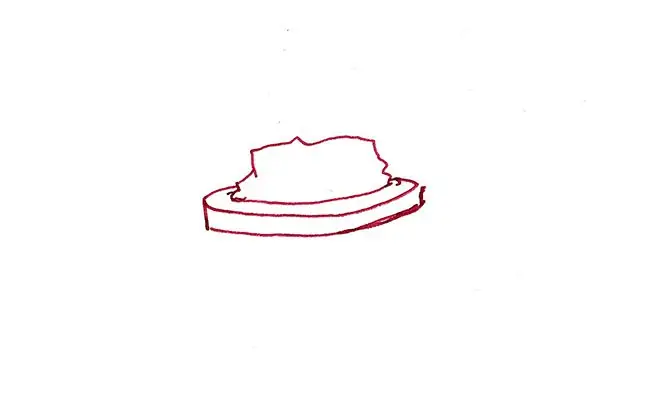
Eu gostaria de redesenhar o corpo para que ele crie uma vedação hermética entre ele e o látex sem a necessidade de cola usando um mecanismo mostrado na Fig. 1.
Além disso, o arduino e o hub podem ser substituídos por um raspberry pi ou pcb personalizado.
Recomendado:
Um computador desktop Raspberry Pi PC-PSU com disco rígido, ventilador, PSU e botão liga / desliga: 6 etapas

Um computador desktop Raspberry Pi PC-PSU com disco rígido, ventilador, PSU e botão liga / desliga: setembro de 2020: Um segundo Raspberry Pi alojado dentro de um gabinete de fonte de alimentação de PC adaptado foi construído. Este usa uma ventoinha na parte superior - e a disposição dos componentes dentro do gabinete PC-PSU é, portanto, diferente. Um modificado (para 64x48 pixels), Anúncio
Como acessar um disco rígido Dell Inspiron 15 3000 Series: 10 etapas

Como acessar um disco rígido Dell Inspiron 15 3000 Series: Olá, leitores instrutíveis, hoje mostrarei como acessar um disco rígido em um laptop Dell Inspiron 15 3000 series. Provavelmente, se você está lendo isto, você está solucionando problemas no computador e tentando recolocar o disco rígido ou você
Relógio da área de trabalho do disco rígido: 5 etapas

Hard Drive Desktop Clock: IntroHá algum relógio de disco rígido no Pinterest para venda. Sempre quero fazer um deles para minha mesa. A quarentena COVID-19 me dá a chance de fazer um. Por causa do vírus, devo fazer de tudo o que tenho em casa, então este é meu primeiro Instru
Clonar e atualizar o disco rígido no PC: 5 etapas

Clonar e atualizar o disco rígido no PC: Não consegui encontrar uma explicação simples de todo o procedimento. Decidi tentar isso para esclarecer toda a confusão e mal-entendido de todo o processo. A necessidade de uma atualização ficará evidente quando o computador parecer demorar muito para carregar
Disco rígido Xbox 360 antigo + Kit de transferência de disco rígido = Disco rígido USB portátil !: 4 etapas

Disco rígido Xbox 360 antigo + Kit de transferência de disco rígido = Disco rígido USB portátil !: Então … Você decidiu comprar o HDD de 120 GB para seu Xbox 360. Agora você tem um disco rígido antigo que provavelmente não vai comprar usar mais, bem como um cabo inútil. Você poderia vendê-lo ou doá-lo … ou fazer um bom uso
